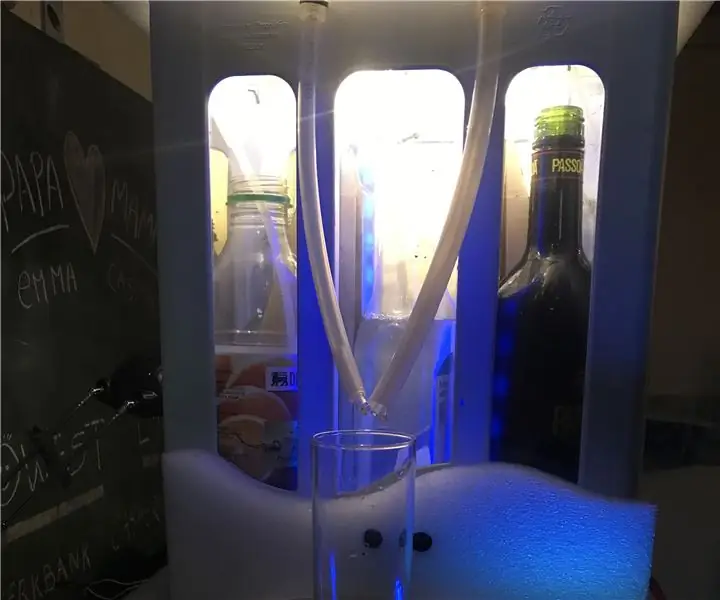
Оглавление:
- Автор John Day [email protected].
- Public 2024-01-30 11:50.
- Последнее изменение 2025-01-23 15:04.
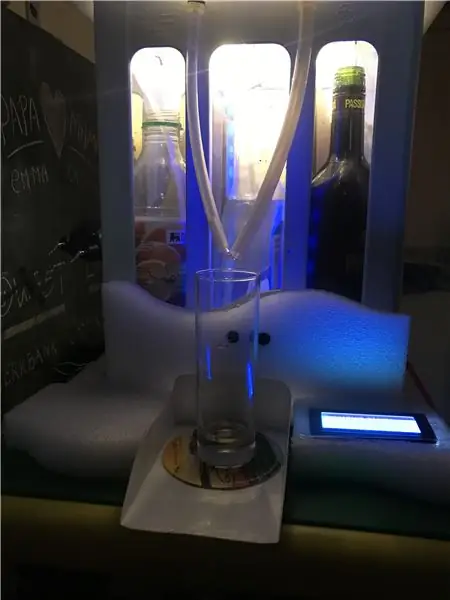
CocktailMaker - это название моего проекта, функцию уже можно вывести из названия.
Цель состоит в том, чтобы приготовить коктейль, который вы выберете на самостоятельно созданном веб-сайте. На сайте вы можете найти, какие коктейли можно приготовить, историю коктейлей (сколько их было приготовлено). Сама машина производит приводимый насосами коктейль, который вы выбрали на сайте. С помощью датчика температуры вы можете увидеть на дисплее температуру внутри машины. Ультразвуковой датчик используется для определения наличия стекла. Без стакана коктейль не приготовишь. Последний датчик - это силовой резистор, который будет использоваться для измерения жидкости в бутылке. При возникновении ошибки зуммер выключается, и на дисплее отображается код ошибки.
Запасы
Микроконтроллеры
Raspberry Pi
Датчики и исполнительные механизмы
- HCSR04 (ультразвуковой датчик)
- Силовой квадратный резистор
- DS18B20 (датчик температуры)
- LCD20x4 -I2C (Дисплей)
- Насос (24 В)
- Зуммер (3V3)
Случай
- Ящик для напитков
- Оргстекло
- Металлический корпус (RPI, макеты…)
- Клей
- Провода
Шаг 1. Установка Raspberry Pi

Прежде чем мы сможем начать наш проект, нам нужно установить и запрограммировать Raspberry Pi.
- Установите IMG. файл на SD-карте (16 ГБ>).
- Вставьте SD-карту в Pi.
- Установите Putty (SSH) и подключитесь к 169.254.10.1.
Теперь мы начинаем программировать Raspberry Pi.
- При настройке домашней сети используйте эту команду для настройки на вашем Pi: wpa_passphrase "YourNetwork" "YourSSID" >> /etc/wpa_supplicant/wpa_supplicant.conf. Перезагрузите Pi и введите ifconfig. Если все в порядке, вы увидите IP-адрес.
- После этого вы должны изменить свой пароль. Каждый пи по умолчанию имеет тот же пароль и имя пользователя, что позволяет хакерам легко вторгнуться в Pi. Вы можете сделать это, набрав команду passwd.
- Установите следующие пакеты, которые нам понадобятся в будущем: sudo apt install apache2 -y, sudo apt install php libapache2-mod-php -y, sudo apt install mariadb-server mariadb-client -y, sudo apt install php-mysql -y, sudo systemctl restart apache2.service, sudo apt install phpmyadmin -y.
- Теперь нам нужно установить библиотеки. Воспользуемся командой pip3: pip3 install mysql-connector-python, pip3 install flask-socketio, pip3 install flask-cors, pip3 install geventpip3 install gevent-websocket.
- В качестве последнего шага мы включили наш Pi для одного провода, spi и i2C. Используйте следующую команду для входа в файл конфигурации: sudo raspi-config.
- Когда вы находитесь в файле, перейдите в Параметры интерфейса и введите.
- Вы видите параметры, которые можно отключить или включить. Нам нужно включить однопроводную связь, spi и i2C.
- Перезагрузить
Шаг 2: Подготовка к работе
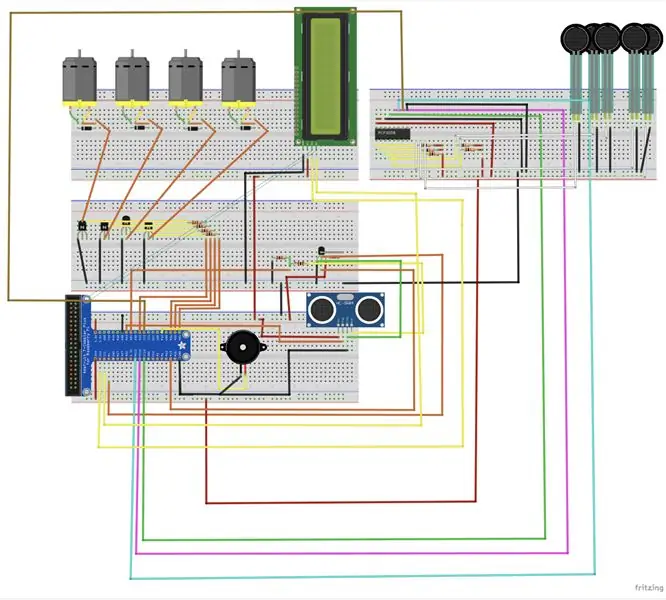
Теперь на нашем Raspberry Pi все настроено, переходим к схеме. Лучше всего начать все шаг за шагом, но сначала нам нужно настроить наше SSH-соединение в Visual Studio. Эта ссылка объясняет, как это сделать:
- Подключите Pi к цепи.
- Включите температуру в схему.
- Проверить схему.
- Интегрируйте HC SR04 в схему.
- Проверить схему.
- …
Шаг 3: База данных
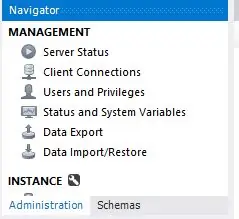
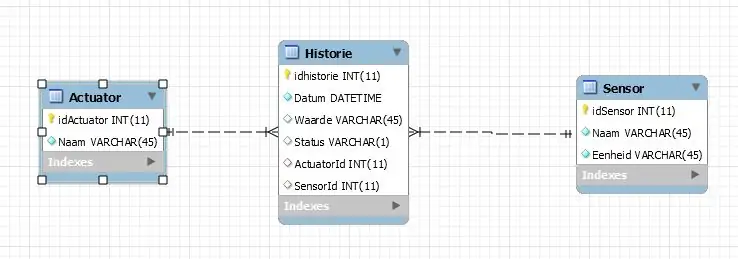
После тестирования компонентов мы создадим базу данных для хранения данных. Сначала нам нужно установить соединение через SSH. Эта ссылка показывает, как мы это делаем: https://dev.mysql.com/doc/workbench/en/wb-mysql-co…. Когда вы подключены, вы можете начать создавать таблицы и добавлять столбцы или вы можете импортировать данные, используя «Импорт данных». Этот файл включает в себя все данные и структуры.
Шаг 4: Дело



В качестве последнего шага вам нужно сделать ваш продукт привлекательным. Я использовал 3 кабеля для 12 соединений вместо 36 свободных проводов, и все хранится в коробке. После этого я использовал ящик для напитков и обрызгал его краской, чтобы он выглядел новым и свежим. Внутри бутылки охлаждаются вентилятором наверху ящика с напитками. Я также использовал светодиоды, чтобы он выглядел красочно внутри.
Рекомендуемые:
Распознавание лиц на Raspberry Pi 4B за 3 шага: 3 шага

Обнаружение лиц на Raspberry Pi 4B за 3 шага: в этом руководстве мы собираемся выполнить обнаружение лиц на Raspberry Pi 4 с помощью Shunya O / S, используя библиотеку Shunyaface. Shunyaface - это библиотека распознавания / обнаружения лиц. Проект направлен на достижение максимальной скорости обнаружения и распознавания с помощью
Как установить плагины в WordPress за 3 шага: 3 шага

Как установить плагины в WordPress за 3 шага: в этом уроке я покажу вам основные шаги по установке плагина wordpress на ваш сайт. В основном вы можете установить плагины двумя разными способами. Первый способ - через ftp или через cpanel. Но я не буду перечислять это, потому что он действительно комп
Прямая трансляция HD-видео 4G / 5G с дрона DJI с малой задержкой [3 шага]: 3 шага
![Прямая трансляция HD-видео 4G / 5G с дрона DJI с малой задержкой [3 шага]: 3 шага Прямая трансляция HD-видео 4G / 5G с дрона DJI с малой задержкой [3 шага]: 3 шага](https://i.howwhatproduce.com/images/009/image-25904-j.webp)
Прямая трансляция HD-видео 4G / 5G с дрона DJI с малой задержкой [3 шага]: следующее руководство поможет вам получать прямые видеопотоки HD-качества практически с любого дрона DJI. С помощью мобильного приложения FlytOS и веб-приложения FlytNow вы можете начать потоковую передачу видео с дрона
Протез руки, напечатанный на 3D-принтере за 4 шага !: 4 шага

Протез руки, напечатанный на 3D-принтере за 4 шага !: Этот проект - протез руки, напечатанный мной, я хочу получить больше знаний о протезировании и 3D-печати. Хотя это не лучший проект, это отличный способ получить практический опыт и научиться создавать
CocktailMaker: 22 шага

CocktailMaker: коктейли, отличный способ завершить утомительный день или начать увлекательную вечеринку. Вы идете в бар, заказываете модный напиток, расслабляетесь и ждете, пока прибудет небесная смесь. В конце ночи вы оплачиваете счет, оставляете чаевые бармену, и вы уже на ч
